Главне карактеристике апликације Гоогле Фото

- 4801
- 1288
- Grant Kutch
Ова апликација са препознатљивом иконом редовно се инсталира на готово свим мобилним уређајима који раде Андроид ОС. Међутим, неки произвођачи паметних телефона постављају своје апликације са сличном функционалношћу. Али, како показује праксу, већина корисника више воли Гоогле програм са прилично опсежном функционалношћу, укључујући проширене могућности облака.

Који је Гоогле програм за фотографије
Било би нетачно приписати апликацији категоријом конвенционалних погледа на слике и фотографије, иако га многи корисници користе на тај начин, а да чак ни сумња на могућности програма.
Да, заиста, ово је врло прикладан услужни програм за гледање снимака које је направио камером, али то је основна функција. Још једна Супер Популар Гоогле Цхип ФОТО је складиштење у облаку целог медијског садржаја ако укључите ову опцију приликом инсталирања програма или касније.
Наводимо резиме осталих карактеристика примене:
- Синхронизација са облачним диском;
- Могућност добијања неограниченог простора на удаљеном диску, подлежу складиштењу фотографија у компримованом облику;
- могућност садржаја за сортирање и филтрирање мултифатора;
- Уређивање фотографија (филтери, стварајући анимацију, колажи, слајдове);
- Рад са видео записом;
- Прилика да поделите фотографије са пријатељима.
Размислите о тим приликама детаљније.
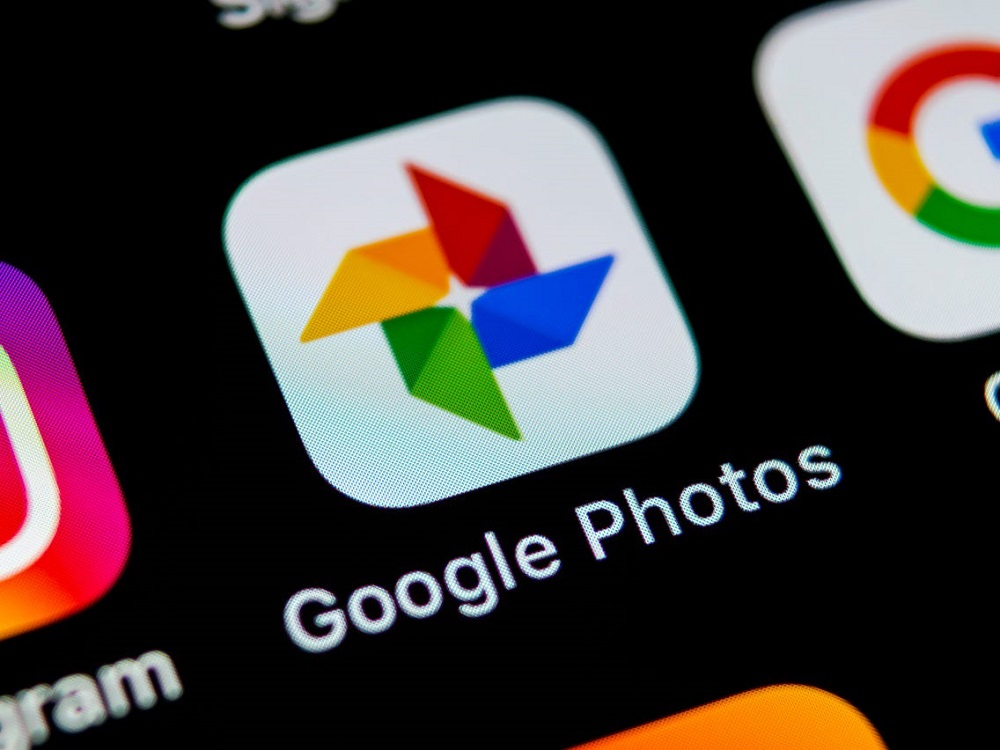
Како се користи апликација Гоогле Фото
Наводимо функције и могућности пакета, који многи корисници знају у руци или уопште нису чули за њих.
Складиште
Дакле, увек имате резервну копију фотографија, потребно је да синхронизујете садржај паметног телефона са меморијам у облаку. Проналажење ове функције није тако лако. Прво, морате да инсталирате фотографију Гоогле на рачунару или уђете у веб верзију програма, овлашћене на Гоогле налогу, а затим уђите у подешавања и изаберите опцију "Аутоматски преноси слике са Гоогле Фото у мој каталог Гоогле".
Затим идемо на мобилну апликацију на таблет / паметни телефон и у подешавањима означавају која мапа треба да синхронизују, као и где да копирате медијски садржај у облаку. Након тога, све што фотографирате ће ублажити са одређеном регуларношћу у облак. Оно што је већ на вашем паметном телефону може се испумпати у облак помоћу апликације "Сачувај податке".
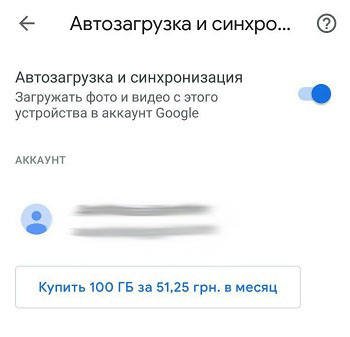
Ако фотографије на мобилном уређају заузимају превише простора, они се могу избрисати (функција "ослобађања"), јер ће се све копије чувати у облаку. Тачно, да бисте их прегледали и уредили, биће потребан приступ интернету.
Сада о запремини са складиштењем Гоогле Пхото. Величина је неограничена, али под условом да сачувате слике у компримованом облику, са резолуцијом не више од 16 мегапиксела (видео ограничење је 1080п). У супротном, мораћете да будете задовољни са 16 ГБ - овај обим се додељује новим корисницима када се региструје у Гоогле-у.
Можете да проширите меморију у Гоогле Фото складиштењу у плаћеној верзији ако не желите да жртвујете квалитет слика. Али, искрено, компресија не утиче на квалитативне показатеље фотографија, већ узимајући у обзир чињеницу да је 15 ГБ мало, боље је одабрати другу опцију.
Контрола
Гоогле Фото подржава скалирање фотографија кроз стандардне гесте. На исти начин можете отворити / затворити фотографије у галерији (узгој прстију или ступ у вертикалном правцу).

За кориснике веб верзије постоје одговарајуће вруће кључеве. Да бисте сазнали о доступним комбинацијама, морате да кликнете ЦТРЛ+? (за Мац - ЦМД+?).
Претрага
Мало људи користи ове карактеристике и потпуно узалуд. Функција препознавања лица добро функционирала, довољно је да се једном назначи на програм особе (или боље речено лице), које мора бити идентификовано. Грешке, наравно, дешавају се - овде особа није увек адекватна.
На исти начин можете отказати екран у потрази за људима које не желите ("Пеопле" картица, тачка менија "Прикажи / сакриј лица", означавају лица потребних лица).
Апликација такође може да одреди предмет слика - покушајте да уведете "одмор", "Храна", "река", "небо" у траци за претрагу, резултат ће бити мање или више релевантни.
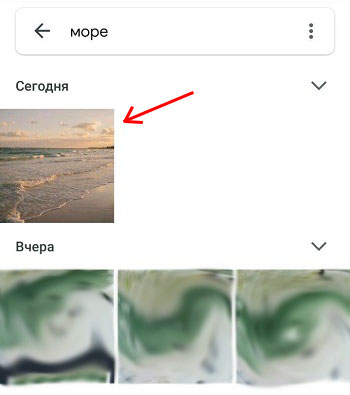
Гоогле животиње се такође разликују, само наведите свог љубимца у једној од фотографија, а програм ће пронаћи све остале слике са њим. Претрага до одређене мере интелектуалне - захтеве могу се комбиновати и прилично сложени.
Оптимизација слике
Оно што требате знати о уређивању? Ево занимљиве карактеристике: Притисните прст на фотографији и не узимајте то око секунде. Као резултат тога, све промене ће нестати. Ослобађајући прст, поново ћете се вратити на модификовану слику. То се може упоредити између како је то било и како је то постало.
Да бисте променили ефикасност филтера, радимо исту операцију: Изаберите филтер, држите прст на секунду или два и смањите клизач / повећати ефекат.
Пажња. Подразумевано, у уређивању фотографија замењује оригинал, па ако желите да се иницијална фотографија сачува и пре уређења, изаберите "Сачувај копију" у менију.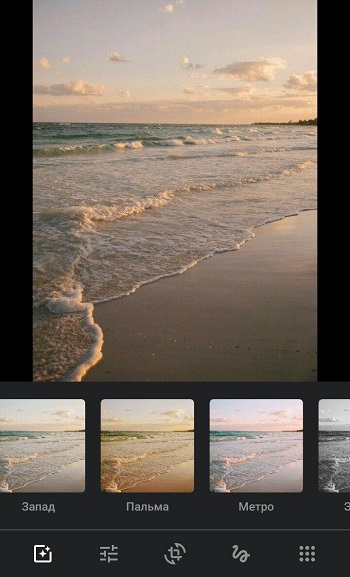
Не знају сви да се конфигуришу у Гоогле-у схемом боја. Притисните другу икону у менију Едитор, одабир "Боја" у контекстном менију. Овде можете манипулирати контраст, засићеност боја (на пример, изаберите боју коже).
Подешавања за једну фотографију могу се сачувати и користити за уређивање других слика. У веб верзији, очување је ЦТРЛ + Ц, приликом отварања осталих фотографија кликните Цтрл + В (респективно ЦМД + Ц и ЦМД + В за Мац).
Такође можете да копирате фотографије са Гоогле Фото у други уредник, одабир ставке менија "Едит ...".
Увоз фотографија, синхронизација
Сигурно активно користите друштвене мреже и сачувате фотографије одатле. Програм зна како их додати у вашу колекцију. Да бисте пребацили слике у Гоогле галерију, морате да одаберете линију "Аутомобил и синхронизација" у менију апликације, укључујући опцију "Преузмите податке из мапа". Остаје само да назначи из којих мапа за учитавање фотографија.
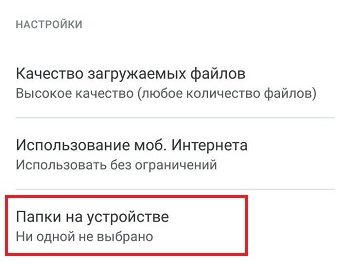
Ако одлучите да синхронизујете апликацију са рачунаром (правилно - са Гоогле Стораге), можете да бирате у приказу подешавања у галерији фотографија из облака.
Ако не желите да се одређене слике приказују у главној галерији, означите такве фотографије и кликните на "Пошаљи архиву". Они неће бити приказани у главној галерији, али они ће моћи да прикажу у резултатима претраге, они ће бити присутни у албумима који укључују.
Фотографију можете преузети и користити функцију Пхотосцан за преузимање скенираних слика.
Гоогле фотографију можете да очистите на стандардни начин - кликом на слику и након појаве иконе корпе, померајући га тамо. Али запамтите да ће у корпи то бити тачно 60 дана, након чега ће се заувек уклонити без могућности рестаурације. Можете очистити корпу и присилно.
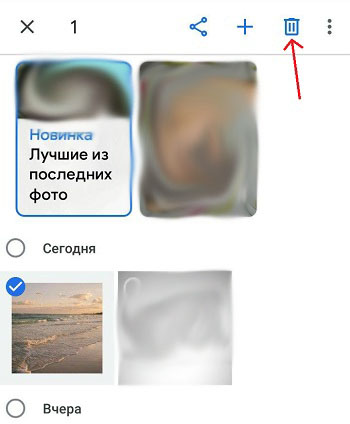
Дијелимо нашу колекцију
Могућности размене фотографија у апликацији су опсежне, али највише користе само основне могућности.
Дакле, веома корисна карактеристика је могућност аутоматског слике - на пример, слање слика деда баке и баке и баке. Да бисте то учинили, морате да изаберете извор, приматеља, као и датум, почевши од тога да започнете размену фотографија.
Подразумевано је Гоогле директно повезан са другом популарном компанијом компаније - Гмаил, па ако желите да приложите једну или више слика из галерије у писму, једноставно то нећете учинити. Али ако синхронизујете колекцију са Гооглеом, проблем ће нестати сама по себи. Узгред, можете извозити своје видео датотеке на ИоуТубе, али ову прилику мора бити укључена у Подешавања програма.
Тако да приликом извоза у Мотион фотографије или апликацију уживо, анимиране слике не постају статичне, морате да означите ставку "Спреми као видео" у Гоогле подешавању - у овом случају, анимиране слике ће се претворити у видео снимке то се обично може приказати на свим уређајима.
Уклањање апликације
Подсетите се да Гоогле фотографија може бити присутна у стандарду ОС-а и да се инсталира независно. У последњем случају можете да избришете апликацију на стандардни начин повлачењем икона у корпу. Не можете да бринете о фотографијама - остаће у тим мапама у којима су били натоварени. Ако сте синхронизовали програм са облаком, они ће дефинитивно остати тамо, али могу се злостављати из галерије.
Али ако је апликација у почетку била присутна у паметном телефону, неће је бити могуће уклонити јер је једнак системским услужним програмима. Али проблем је решен ако добијете основне права, док имајте на уму да су такве радње једнаке хакирању и угрозити лишавање гаранције.
Дакле, како избрисати стандардну Гоогле Апплицатион Пхото Легал:
- Улазимо у поставке паметног телефона и одабире ставку "Апликације";
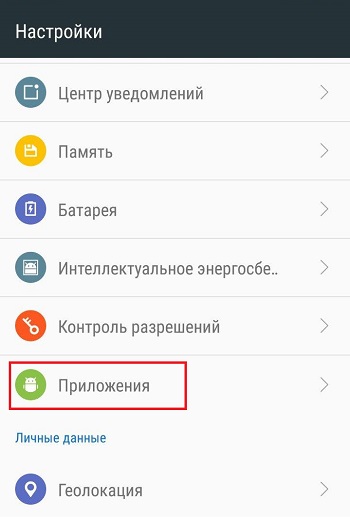
- Тражите Гоогле Пхото Лине, кликните на дугме "Онемогући".
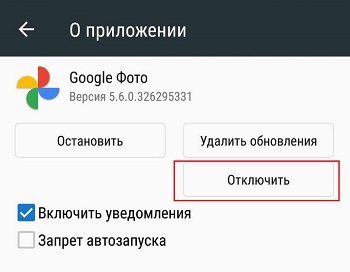
Наравно, ово није потпуно уклањање, али апликација ће постати неактивна, односно више неће конзумирати ресурсе мобилног уређаја.
И можете изаћи и са рачуна апликације и то ће вам такође омогућити да ослободите ресурсе паметног телефона.
Поново се сећате о безбедности фотографија.
Ако сте користили апликацију само да бисте видели слике (и вероватно уређивање), без укључивања синхронизације и резервне копије у облаку, након уклањања Гоогле-а, слика слике на вашем уређају неће патити. Можете наставити да користите галерију Фулл -Тиед Андроид, али, наравно, са одговарајућом лошом функционалношћу. Или можете да инсталирате другу апликацију за преглед слика, корист од њих је у обиљу.
Што се тиче опције када је функција синхронизације у потпуности коришћена, овде постоји мала нијанса. Све ће зависити од тога да ли сте избрисали копију уређаја на Гоогле услузи или не. Ако сте уклонили, а затим ће се приступити вашим фотографијама изгубити, иако ће остати у складишту облака. Дакле, боље је да не избришете, онда ће се слике чувати на два места. Тачно, говоримо о старим фотографијама, нове ће бити доступне само на паметном телефону.

